วิธีการเริ่มหยุดหยุดชั่วคราวหรือเริ่มบริการใน Windows 10

บริการใน Windows 10 คือผู้ช่วยเหลือเบื้องหลังที่ทำให้ระบบปฏิบัติการทำงานได้อย่างราบรื่น ค้นหาข้อมูลเบื้องต้นเกี่ยวกับวิธีการจัดการ
ระบบปฏิบัติการของคอมพิวเตอร์ต้องมีมากมายจำนวนเวทีที่อยู่เบื้องหลังเพื่อให้มันทำงานได้อย่างราบรื่น บริการเหล่านี้เรียกว่าบริการและคุณมักจะไม่เคยเห็นพวกเขาเว้นแต่จะมีปัญหา บริการให้แน่ใจว่าคุณสมบัติบางอย่างของระบบปฏิบัติการพร้อมใช้งานเมื่อผู้ใช้ต้องการ
ความรับผิดชอบบางประการของบริการ ได้แก่ความสามารถในการสแกนไวรัสของคุณเข้าถึงเครือข่ายแชร์จัดการเครื่องพิมพ์วันที่และเวลาและแม้กระทั่งการตั้งค่าพลังงาน บริการบางอย่างเป็นไปตามความต้องการดังนั้นพวกเขาจะเริ่มเมื่อคุณเชื่อมต่ออุปกรณ์เช่นสมาร์ทโฟนหรือพยายามจับคู่หูฟังบลูทู ธ ของคุณ
บริการเหล่านี้จะเริ่มหยุดและเริ่มต้นใหม่โดยอัตโนมัติโดยไม่มีการโต้ตอบกับผู้ใช้ แต่ทุกขณะนี้มีบางอย่างผิดปกติ - บริการไม่สามารถเริ่มต้นหรือบริการที่ไม่จำเป็นต้องกินทรัพยากรหรือทำให้เกิดความขัดแย้ง
โดยที่ในใจในบทความนี้เราจะแสดงวิธีการค้นหาส่วนต่อประสานบริการและแก้ไขพฤติกรรมของพวกเขา
วิธีค้นหาและแก้ไขบริการใน Windows 10
ส่วนต่อประสานบริการจะขึ้นอยู่กับ Microsoft Management Console ซึ่งเป็นส่วนหนึ่งของตระกูลเครื่องมือการดูแลระบบใน Windows คุณสามารถเปิดใช้บริการโดยการเปิดเริ่มพิมพ์: บริการ จากนั้นกดปุ่ม ป้อน. หรือคุณสามารถกด คีย์ Windows + Rประเภท: services.msc จากนั้นกดปุ่ม ป้อน.
บริการมีอินเทอร์เฟซพื้นฐานมาก แต่ภายในมีบริการหลายร้อยรายการส่วนใหญ่มาพร้อมกับ Windows 10 และอื่น ๆ ที่เพิ่มโดยบุคคลที่สาม ที่ด้านบนสุดคือเมนูสำหรับปรับแต่งมุมมองของบริการของคุณและเปลี่ยนพฤติกรรมการเริ่มต้นของพวกเขา ตามค่าเริ่มต้นเราอยู่ในมุมมองรายละเอียดซึ่งแสดงคอลัมน์พร้อมคำอธิบายสถานะการทำงานประเภทเริ่มต้นและเข้าสู่ระบบในฐานะ
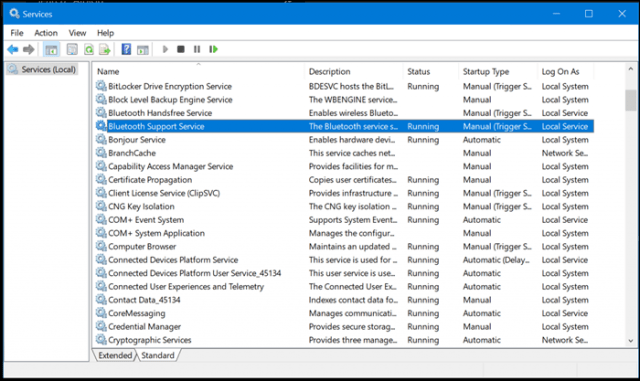
เมื่อคุณต้องการทราบว่าบริการทำอะไรให้เลือกและตรวจสอบให้แน่ใจว่าเปิดใช้งานแท็บเพิ่มเติมที่ด้านล่างของหน้าต่าง นี่จะให้คำอธิบายสั้น ๆ เกี่ยวกับสิ่งที่มันทำ
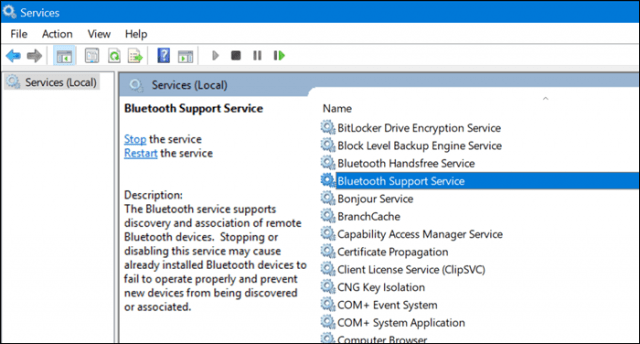
คุณสามารถบอกได้ว่าเมื่อใดที่บริการกำลังทำงานหรือไม่ได้โดยการตรวจสอบคอลัมน์สถานะ นอกจากนี้หากบริการกำลังทำงานปุ่มเล่นบนแถบคำสั่งจะเป็นสีเทาในขณะที่ตัวเลือกต่าง ๆ เช่นหยุดรีสตาร์ทและบางครั้งอาจหยุดชั่วคราว หากคุณต้องการเริ่มบริการที่ไม่ได้ทำงานให้เลือกบริการจากนั้นคลิกเริ่มบนแถบคำสั่ง
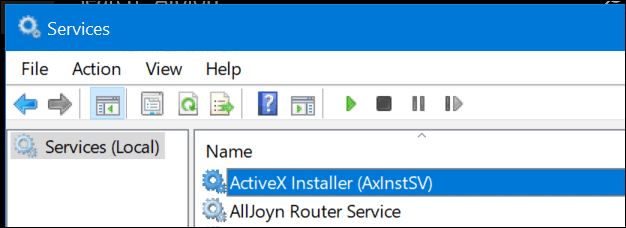
บริการบางอย่างถูกตั้งค่าเป็นแบบแมนนวลขณะที่บริการอื่น ๆอัตโนมัติ. บริการอัตโนมัติคือบริการที่เริ่มต้นด้วย Windows 10 ในขณะที่บริการแบบแมนนวลจะถูกเรียกใช้ตามความต้องการโดยโปรแกรมหรืออุปกรณ์เท่านั้น หากมีบริการที่คุณคิดว่าจำเป็นต้องเริ่มต้นกับ Windows คุณสามารถเปลี่ยนแปลงได้โดยคลิกขวาที่บริการจากนั้นคลิก คุณสมบัติ.
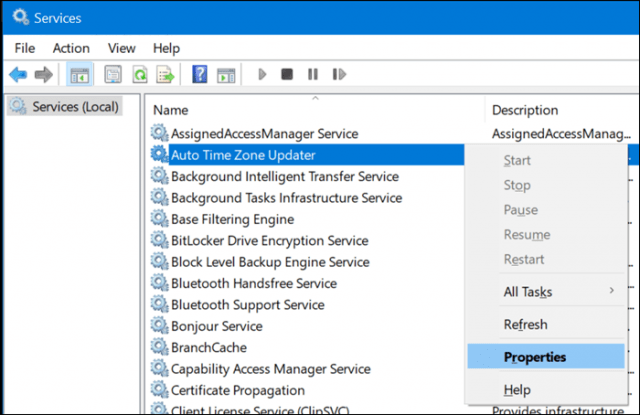
หน้าต่างคุณสมบัติมีตัวเลือกมากมายสำหรับการปรับเปลี่ยนลักษณะการทำงานของบริการ
แท็บทั่วไปจะอธิบายชื่อย่อของบริการชื่อเต็มคำอธิบายพา ธ ประเภทการเริ่มต้นและสถานะและความสามารถในการกำหนดวิธีการเริ่มบริการ
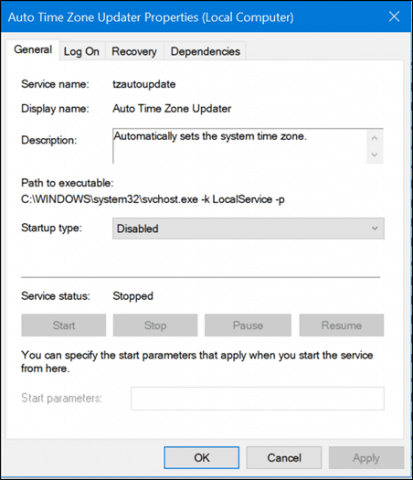
แท็บเข้าสู่ระบบช่วยให้คุณสามารถเลือกบัญชีในระบบหรือโดเมน Windows ที่สามารถเรียกใช้บริการ
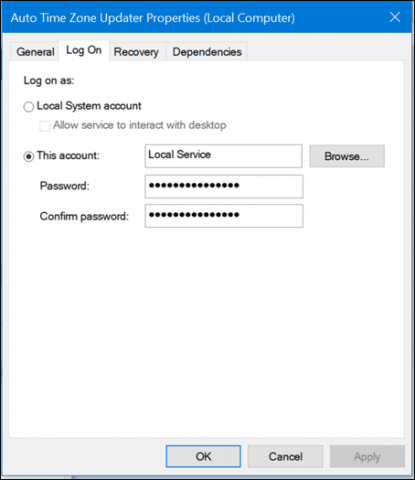
หากเกิดภัยพิบัติบางอย่างและคุณต้องมีบริการและทำงานแท็บการกู้คืนช่วยให้คุณกำหนดทริกเกอร์บางอย่างสำหรับการเริ่มบริการใหม่ ดังนั้นคุณสามารถให้บริการพยายามเริ่มต้นหลังจากรีสตาร์ทหรือหลังจากระยะเวลาหนึ่ง
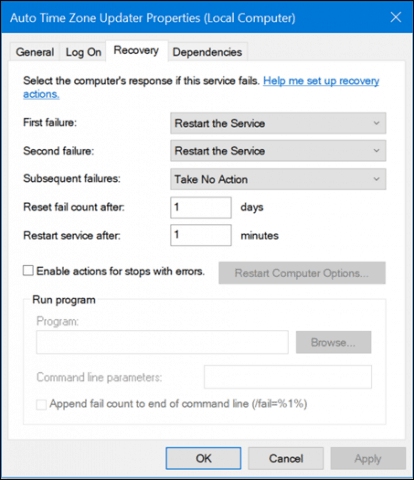
บริการบางอย่างจะมีการพึ่งพาดังนั้นจึงเป็นสำคัญที่จะต้องรู้ว่าพวกเขาคืออะไรก่อนที่คุณจะแก้ไข การปรับเปลี่ยนพฤติกรรมบริการอาจมีผลเสียต่อบริการและโปรแกรมอื่น ๆ สิ่งนี้สำคัญมากที่ต้องจำไว้ แท็บการขึ้นต่อกันน่าจะเป็นแท็บแรกที่คุณควรดูก่อนทำการเปลี่ยนแปลงใด ๆ
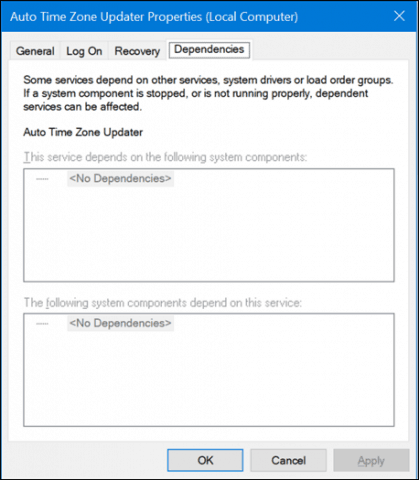
ในการเปลี่ยนพฤติกรรมการเริ่มต้นบริการให้เลือกแท็บทั่วไปจากนั้นคลิกในกล่องรายการ“ ประเภทเริ่มต้น:” จากนั้นเลือกหนึ่งในสี่ตัวเลือกที่มี:
- อัตโนมัติ (ล่าช้า) - บริการเริ่มต้นหลังจาก Windows 10 ถูกบูทอย่างสมบูรณ์
- อัตโนมัติ - บริการจะเริ่มเมื่อ Windows 10 เริ่มทำงาน
- ด้วยตนเอง - บริการจะไม่เริ่มโดยอัตโนมัติ แต่สามารถเริ่มต้นได้ด้วยกระบวนการหรืออุปกรณ์อื่น
- ปิดใช้งาน - บริการจะไม่เริ่มเว้นแต่คุณจะเปิดใช้งานจากส่วนต่อประสานบริการ
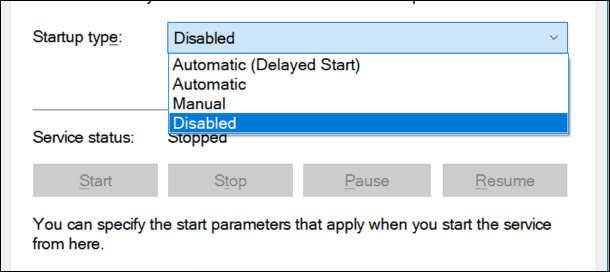
ตรวจสอบให้แน่ใจว่าคุณคลิกใช้หลังจากคุณเลือกการตั้งค่าของคุณ
นี่จะเป็นการเปิดใช้งานปุ่มสถานะการบริการและปุ่มเริ่ม คลิกเพื่อเริ่มบริการทันที
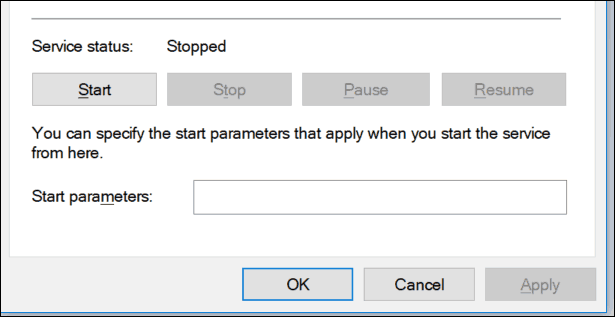
ปุ่ม Stop จะเปิดใช้งานหลังจากสถานะการบริการเปลี่ยนเป็น Running คลิกตกลง
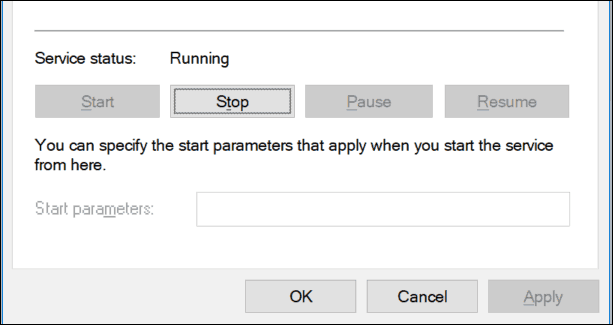
คุณควรอ้างอิงพื้นที่นี้ของระบบเมื่อการแก้ไขปัญหาเกี่ยวกับผลิตภัณฑ์และบริการทั่วไปเช่น Bluetooth, Audio, Windows Defender และระบบเครือข่าย บางครั้งบริการอาจไม่ทำงานตามที่ตั้งใจ แต่นี่เป็นของหายากมาก ตัวอย่างเช่นหากคุณมีปัญหากับบลูทู ธ อาจเป็นไปได้ว่าบริการออกอากาศอาจไม่ทำงานเมื่อคุณไม่สามารถจับคู่อุปกรณ์ ดังนั้นอย่ากลัวที่จะมองหลังม่านเพื่อดูว่าสิ่งต่าง ๆ กำลังทำงานอยู่
หากมีสิ่งใดอีกที่คุณต้องการทราบเกี่ยวกับบริการวางสายลงในความคิดเห็นและให้ทำการสนทนาต่อไป
![หยุด Windows 7 จากการรีสตาร์ทอัตโนมัติหลังจากติดตั้งการปรับปรุง [วิธีการ]](/images/microsoft/stop-windows-7-from-auto-restarting-after-updates-install-how-to.png)
![หยุดและรีสตาร์ท Explorer ใน Windows 7 วิธีที่ง่าย [วิธีใช้]](/images/microsoft/stop-and-restart-explorer-in-windows-7-the-easy-way-how-to.png)







ทิ้งข้อความไว้